Первая версия Microsoft Visual Studio была выпущена в 1998 году. В настоящее время последнее предложение называется Visual Studio 2017 и содержит множество функций. Он прошел долгий путь с момента его выпуска в 1998 году. Давайте просто кратко рассмотрим, как новичок может начать работу с VS. Поэтому, прежде всего, вам необходимо решить, собираетесь ли вы использовать онлайн-установщик или сначала отключить его. Это странно сложно. Из-за наличия в пакете сторонних компонентов, таких как Android Emulator, iOS SDK и т. Д., Microsoft не может напрямую размещать автономные образы ISO, как это было до VS 2015 года. Следовательно, существует два разных способа загрузки программного обеспечения в зависимости от после, если вы хотите автономный или онлайн-установщик. Давайте просто пройдемся по обоим по очереди.
Содержание
- Как установить Visual Studio
- Автономный метод
- Получение правильного издания
- Получение всех файлов для автономного кэша
- Установка Visual Studio из загруженного кеша
- Онлайн установка
Как установить Visual Studio
Автономный метод
Получение правильного издания
Прежде всего вам необходимо убедиться, какую версию Microsoft Visual Studio вы действительно хотите загрузить. Затем вам нужно будет найти подходящий веб-установщик для этой конкретной версии. Следующие ссылки предназначены для веб-установщика желаемой версии VS 2017.
- Загрузите Visual Studio Community 2017 здесь.
- Найдите Visual Studio Professional 2017 здесь.
- Загрузите Visual Studio Enterprise 2017 отсюда.
Получение всех файлов для автономного кэша
Эта область немного сложнее. Здесь вам сначала нужно будет судить, какие компоненты разработки вам нужно скачать. Существует отдельная команда (команда yes!) Для пакетов веб-разработки и .NET для .NET. Отдельный для .NET Office Development и, соответственно, больше.
Давайте просто начнем для каждого компонента. Я говорю это; Вам не нужно получать все компоненты. Получить только те, которые имеют значение для вас.
Сначала откройте командную строку с правами администратора.
Затем перейдите в папку, в которой хранится только что загруженный установщик.
Теперь начните выполнять следующие инструкции командной строки в соответствии с вашими потребностями.
- Для разработки .NET web и .NET Desktop запустите:
vs_community.exe —layout c: vs2017layout —add Microsoft.VisualStudio.Workload.ManagedDesktop —add Microsoft.VisualStudio.Workload.NetWeb —add Component.GitHub.VisualStudio —includeOptional —lang ru-ru
- Для .NET Desktop и Office Development запустите это:
vs_community.exe —layout c: vs2017layout —add Microsoft.VisualStudio.Workload.ManagedDesktop —add Microsoft.VisualStudio.Workload.Office —includeOptional —lang ru-ru
- Для разработки рабочего стола C ++ запустите это:
vs_community.exe —layout c: vs2017layout —add Microsoft.VisualStudio.Workload.NativeDesktop —includeRecommended —lang en-US
- Для полной функциональности упакованной автономной коллекции компонентов запустите:
vs_community.exe —layout c: vs2017layout —lang en-US
Если вы не хотите использовать английский в качестве языка для программного обеспечения, просто поменяйте en-US в приведенных выше командах на нужный язык.
Установка Visual Studio из загруженного кеша
На всякий случай, если вы хотите убедиться, что вы устанавливаете только те файлы, которые вы скачали, вы можете запустить эту инструкцию командной строки для проверки.
vs_community.exe —layout c: vs2017layout —add Microsoft.VisualStudio.Workload.ManagedDesktop —add Microsoft.VisualStudio.Workload.NetWeb —add Component.GitHub.VisualStudio —includeOptional —lang ru-ru
Теперь, наконец, чтобы установить VS из загруженных файлов, запустите эту инструкцию командной строки.
c: vs2017layout vs_community.exe —add Microsoft.VisualStudio.Workload.ManagedDesktop —add Microsoft.VisualStudio.Workload.NetWeb —add Component.GitHub.VisualStudio —includeOptional
Онлайн установка
Чтобы загрузить Visual Studio с помощью онлайн-установщика, просто загрузите один из следующих файлов в соответствии с желаемой версией.
- Загрузите Visual Studio Community 2017 здесь.
- Найдите Visual Studio Professional 2017 здесь.
- Загрузите Visual Studio Enterprise 2017 отсюда.
Просто запустите файл, который вы только что загрузили. После этого вы увидите экран, похожий на этот.
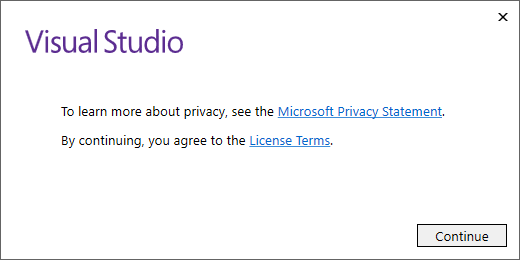
Теперь нажмите продолжить , и теперь вы увидите эту страницу.
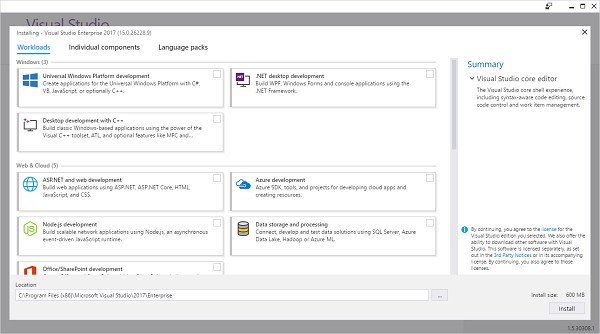
На этой странице вам нужно будет выбрать компоненты, которые вам нужно скачать. Выберите их и нажмите Установить.
После этого вы увидите, как VS загружает и применяет выбранные вами компоненты, как показано на скриншоте ниже.
После этого вам просто нужно подключить устройство на случай, если вы используете ноутбук или устройство Surface. Это так, потому что вы не хотите, чтобы ваш компьютер переходил в спящий режим во время установки. И когда ваш установщик завершит применение всех необходимых компонентов, вы увидите этот экран.
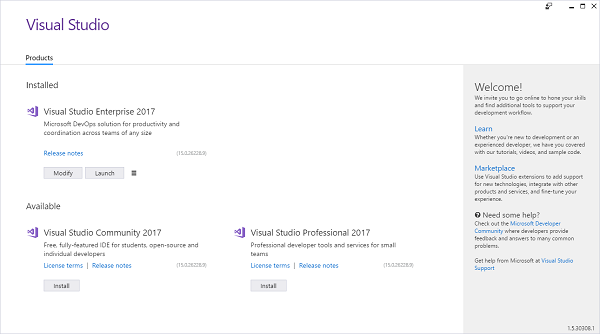
Эврика! У вас установлена Visual Studio 2017 на вашем компьютере. Вы можете найти его в меню «Пуск», как показано в приведенном ниже фрагменте экрана, или же найти его как ярлык на рабочем столе.
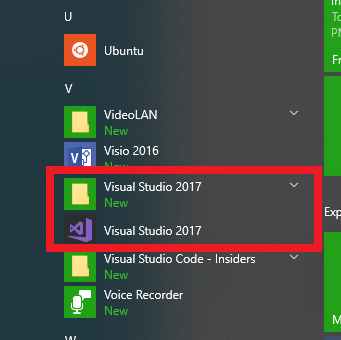
Теперь, когда вы запустите Visual Studio, он попросит вас войти с вашей учетной записью Microsoft. Если вы используете версию Professional или Enterprise, я бы порекомендовал вам войти в систему с помощью электронного адреса, который вы использовали для покупки подписки. После входа вы увидите страницу Начало работы .
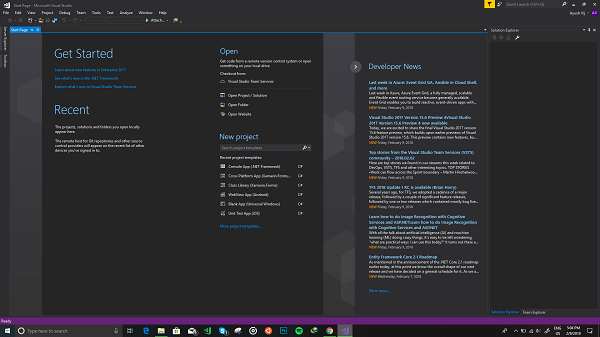
Сначала мы посмотрим, как все работает внутри VS 2017. Перейдите в Файл> Новый> Проект. Теперь появится маленькое окно, которое будет похоже на это, как показано на скриншоте ниже.
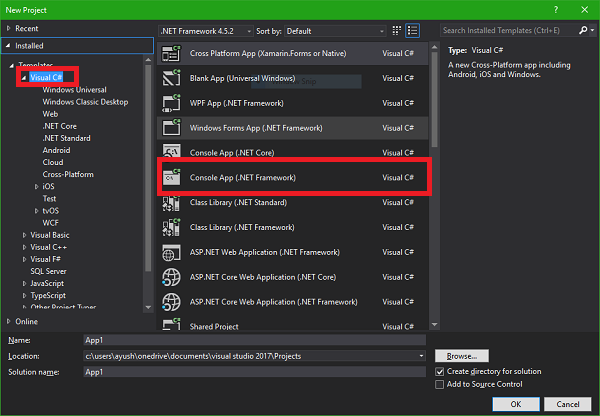
Просто для начала и простой пример программы. Выберите Библиотека Visual C # на левой панели и Консольное приложение в списке компонентов. А теперь нажмите ОК.
Это создаст новый проект на основе консольного приложения C # и откроет его.
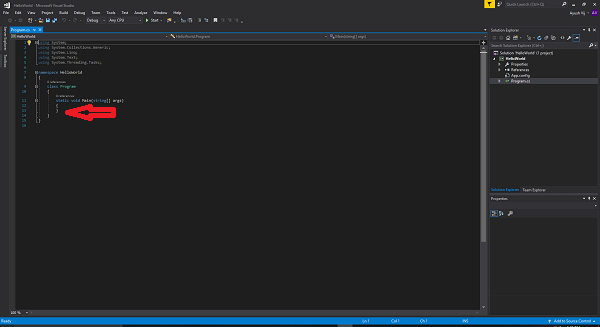
Теперь вы можете начать писать свой код между этими фигурными скобками, как отмечено во фрагменте выше.
Запишите этот код в этот блок кода. (Кодовый блок – это область между двумя фигурными скобками определенной функции. Здесь функция Main .)
Console.WriteLine («Добро пожаловать на TheWindowsClub.com!»);Console.ReadLine ();
Просто теперь ваш код должен выглядеть примерно так:
используя Систему;using System.Collections.Generic;использование System.Linq;используя System.Text;использование System.Threading.Tasks;пространство имен HelloWorld{Программа класса{static void Main (строка [] args){Console.WriteLine («Добро пожаловать на TheWindowsClub.com!»);Console.ReadLine ();}}}
Нажмите F5 на клавиатуре, чтобы запустить программу. Теперь появится окно консоли, показывающее вывод как
Добро пожаловать на TheWindowsClub.com!
Вы можете увидеть это здесь. 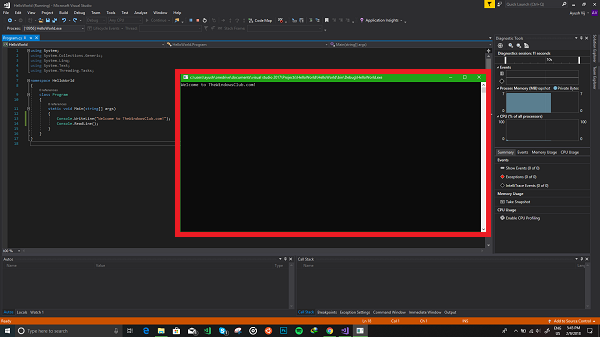
Теперь из-за кода пишется как Console.ReadLine (); вам придется нажать любую клавишу на клавиатуре, чтобы вернуться к своему коду.
Это была очень простая программа, написанная на C #, и если вы хотите узнать больше, я бы порекомендовал вам ознакомиться с нашими Учебными пособиями по языкам, поддерживаемым в .NET Framework и .NET Core. И если вы хотите учиться на официальных видео, Microsoft Virtual Academy (MVA) сможет вам помочь. MVA даже поможет вам пройти сертификацию Microsoft напрямую.
СОВЕТ . Чтобы изучить C # у MVA, я настоятельно рекомендую вам ознакомиться с учебными пособиями Боба Табора, которые можно найти здесь.
Если у вас возникнут дополнительные вопросы, не стесняйтесь комментировать их, и я постараюсь ответить на них как можно скорее.







